
¿Cómo encontrar la dirección IP de tu Raspberry Pi?
ⓘ Cet article peut avoir été partiellement ou totalement traduit à l'aide d'outils automatiques. Nous nous excusons des erreurs que cela pourrait engendrer.
Los tutoriales a menudo le piden que se conecte a la dirección IP de la Raspberry Pi, pero ¿cómo encuentra esa dirección IP?
Veamos cómo encontrar la dirección IP local de su Raspberry Pi de 3 formas diferentes, con o sin GUI.
Tenga en cuenta que cuando un tutorial le informa sobre la dirección IP de la Raspberry Pi, generalmente se refiere a la dirección IP dentro de su red local. La dirección IP pública, se utiliza para identificarlo en todo Internet y de hecho se dirige a su módem y no a su máquina personal. Puede encontrarlo fácilmente a través de sitios en línea como myip.com.
El equipo necesario
Para seguir este tutorial, necesitará los siguientes materiales:
- Una Raspberry Pi conectada a tu caja (en Ethernet o en Wifi, nada importante).
- Su fuente de alimentación
- Una tarjeta SD con su sistema operativo instalado
- Una pantalla con al menos un mouse conectado al Pi, o una computadora o teléfono externo.
Por lo demás, asumimos que su Raspberry Pi está encendida y conectada a su caja.
Cómo encontrar la IP de una Raspberry Pi en Raspbian conectada a una pantalla.
El primer caso que vamos a discutir, su Raspberry Pi se ejecuta en Raspbian, tiene una pantalla y tiene un mouse.
Este es el caso más simple, solo tiene que arrastrar el mouse sobre el ícono de red en la parte superior derecha de la barra de menú de Raspbian y después de unos momentos aparecerá una burbuja de ayuda con su Dirección IP !
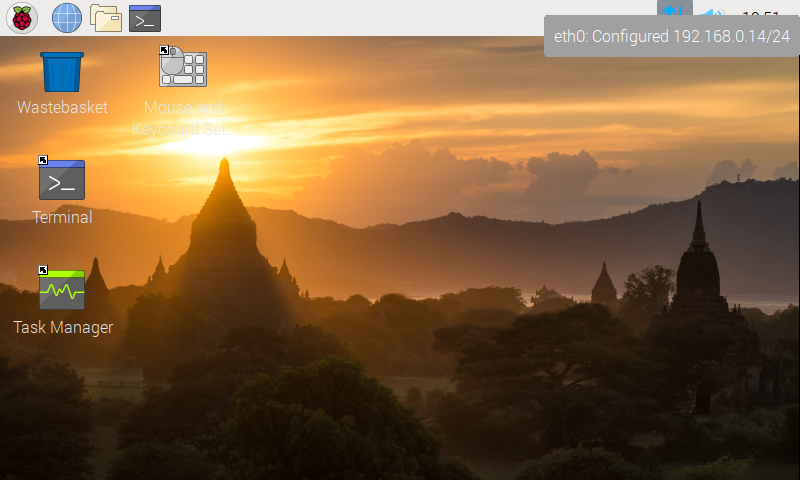
Tenga en cuenta que encontrará técnicas relativamente equivalentes para la mayoría de los demás sistemas operativos compatibles con Raspberry Pi. Así, normalmente puedes encontrar la IP de tu Raspberry en la parte del sistema dedicada a la conexión de red.
Para obtener información, si no tiene un escritorio y solo una pantalla con la línea de comando, puede escribir el comando a continuación en el terminal de su Raspberry Pi para encontrar su IP:
hostname -ICómo encontrar la IP a través de la interfaz de administración del módem
Si su Raspberry Pi no está conectada a ninguna pantalla, puede encontrar su dirección IP en la interfaz de administración de su módem.
Para acceder a él, abre tu navegador y dirígete a la dirección indicada en la documentación del fabricante. Algunos proveedores de acceso lo escriben directamente en una etiqueta pegada a la caja.
Pero antes de molestarse en revisar sus papeles, pruebe las siguientes direcciones: http://192.168.0.1, http://192.168.0.254, http://192.168.1.1 y http://192.168.1.254.
Es muy probable que uno de ellos coincida con su interfaz de administración.
Luego tendrás que conectarte (y no hay magia, tendrás que ir y leer la etiqueta de la caja) para acceder a la interfaz de administración.
Una vez conectado, probablemente encontrará una página en el panel de administración que le permitirá ver todo el equipo conectado a su módem.
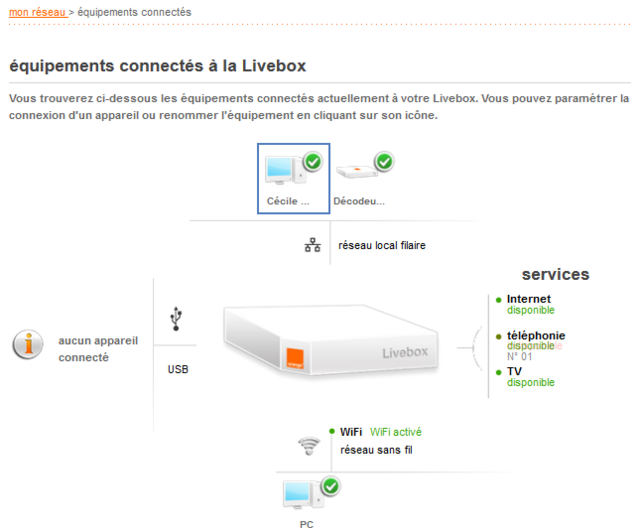
Este método es sencillo desde un punto de vista técnico, pero tiene dos grandes inconvenientes. La primera es que tienes que buscar en tus papeles o hurgar en los cables para encontrar los identificadores. La segunda es que en algunos módems la funcionalidad funciona tan mal que la mitad de los periféricos no se muestran.
Si no tiene la motivación para revisar sus documentos o su módem no muestra la Raspberry Pi, en este caso le recomiendo el método a continuación.
Encuentra la IP de tu Raspberry Pi desde otra computadora en la misma red.
Si su Raspberry Pi no tiene pantalla, puede encontrar su dirección en otra computadora conectada a la misma caja.
Para ello vamos a utilizar una herramienta llamada Nmap, que permite realizar muchas acciones relacionadas con la detección de máquinas y puertos en la red.
Instalar Nmap en Linux
La ventaja de Nmap es que se puede instalar en Linux, Windows, Mac OS e incluso Android con la aplicación "NetworkMapper".
Para instalar Nmap en Linux, nada podría ser más sencillo, lo más probable es que esté en los repositorios de tu distribución. Entonces use su administrador de repositorio para instalar Nmap. Para todas las bases de datos de Debian (Debian, Ubuntu, Raspbian, etc.), esto da:
sudo apt install nmap -y
Instale Nmap en Windows y Mac OS
Instalar Nmap en Windows o Mac no es mucho más complicado. Todo lo que necesita hacer es ir al sitio web oficial de Nmap en la sección "Descargar" y seguir las instrucciones para su versión del sistema.
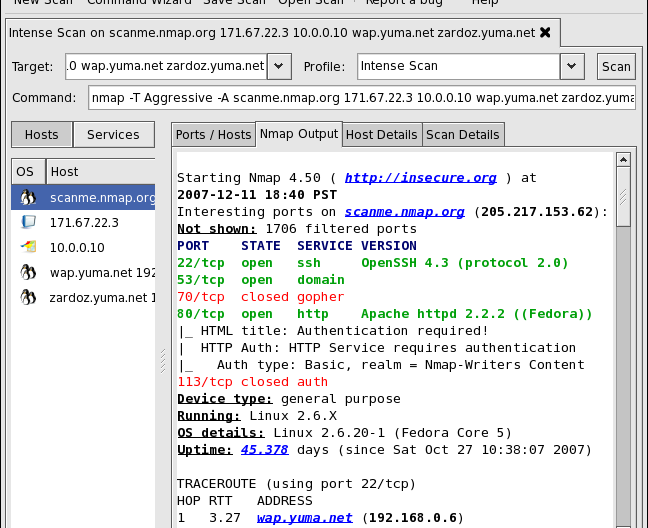
Encuentra la IP de tu Raspberry Pi con Nmap
Ahora que Nmap está instalado, todo lo que tiene que hacer es escanear la red para encontrar su Raspberry Pi.
Pero antes de hacer eso, primero apague su Raspberry Pi y espere 30 segundos. Entenderás por qué poco después.
¿Esperaste 30 segundos? Muy bien, ahora escaneemos la red con el siguiente comando:
nmap -sP 192.168.0.1/24
Para Linux, escríbalo directamente en la terminal, para Windows y Mac OS inicie la interfaz gráfica de Nmap llamada Zenmap y escriba el comando en el campo "Comando".
Tenga en cuenta que, según su proveedor de servicios, es posible que deba utilizar 192.168.1.1/24 en lugar.
Este comando, de hecho, le pedirá a Nmap que envíe un Ping a todas las máquinas que pertenecen a la red. 192.168.0.*.
Luego, tendrá una devolución con las direcciones IP de todas las máquinas en su red (y, a veces, con su nombre de host).
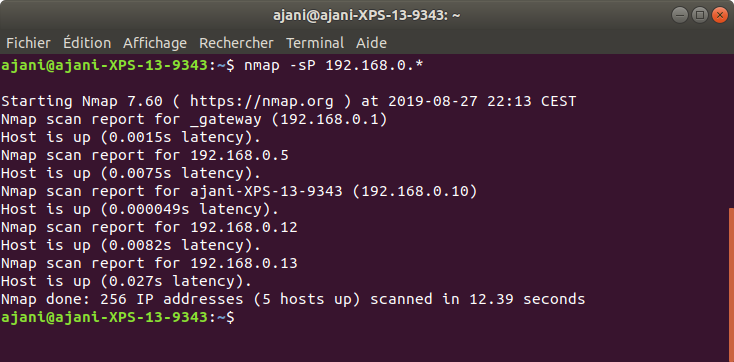
Eso está bien, pero ¿cómo encuentro mi Raspberry Pi ahora? Bueno, es muy simple. Como habíamos desconectado la Raspberry Pi antes de escanear la red, su dirección IP no aparece en la lista.
Vuelva a encender la Raspberry Pi, espere a que se conecte a la red y vuelva a emitir el comando. Compare las dos listas de direcciones, ¡la IP que no estaba en la primera lista es la de su Raspberry Pi!
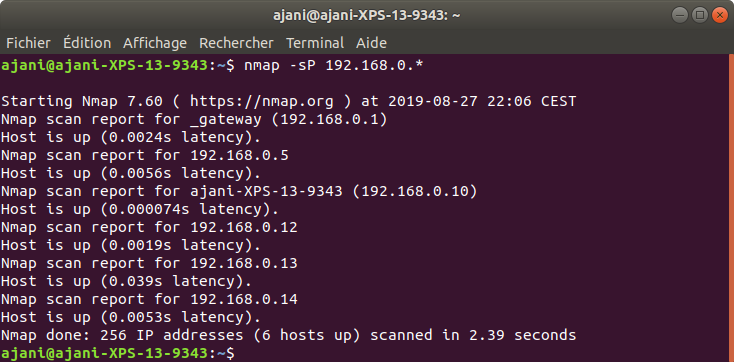
Tenga en cuenta que, de todos modos, pueden aparecer varias IP a la vez, porque una IP no respondió al primer comando u otra mientras tanto, el dispositivo se ha conectado a la red.
En este caso, solo tienes que probar las distintas IP, normalmente no hay muchas. Por ejemplo, intentando conectarse a él en SSH si lo ha activado.
A veces incluso tendrá suerte y el nombre de host (que a menudo contiene raspberry) se marcará en la IP de Pi!
Ya conoce la dirección IP de su Raspberry Pi, ¡todo lo que tiene que hacer es conectarse a ella!
